win10浏览器怎么添加到桌面 如何将Windows10的Edge浏览器添加到桌面
更新时间:2023-10-10 15:50:17作者:xiaoliu
win10浏览器怎么添加到桌面,在现代科技的发展下,计算机操作系统已经成为人们生活中不可或缺的一部分,而在众多操作系统中,Windows10作为微软公司最新推出的一款操作系统,备受用户的关注和喜爱。其中Windows10的Edge浏览器更是备受瞩目。有些用户可能会遇到一个问题,就是如何将Windows10的Edge浏览器添加到桌面上,方便快捷地打开浏览器。接下来我们将介绍一些简单的方法,帮助您将Edge浏览器添加到桌面,提高您的上网体验。
步骤如下:
1.电脑升级Windows10时候,很明显看到桌面左下角多了一个浏览器标志。没错,那就是edge浏览器。

2.如果为了使用方便使用可以在桌面上添加 快捷方式,这就需要找到它的安装路径。最便捷的办法就是在开始菜单拖动图标到桌面上即可。
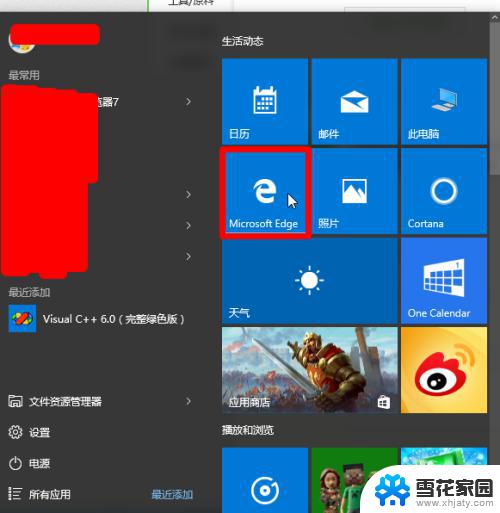
3.找安装路径方法如下。首先打开此电脑,打开C盘

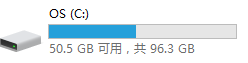
4.在C盘找到Windows文件夹,打开之后下拉。找到SystemApps,打开,寻找Microsoft.MicrosoftEdge文件夹,浏览器就在这里。

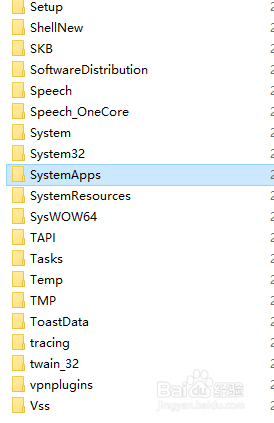
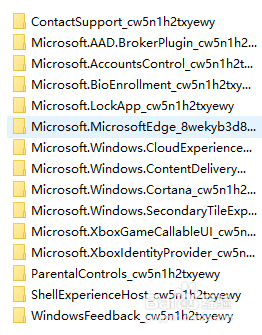
5.找到浏览器图标,点击右键,添加到桌面快捷方式,即可。
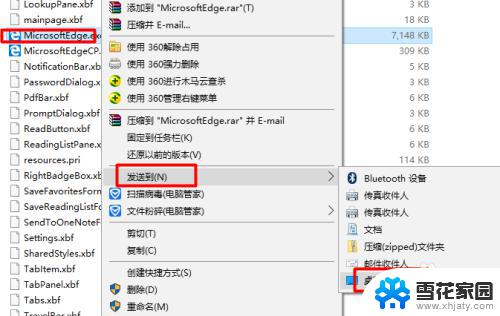
以上就是如何将win10浏览器添加到桌面的全部内容,如果还有不清楚的用户,可以参考小编的步骤进行操作,希望这对大家有所帮助。
win10浏览器怎么添加到桌面 如何将Windows10的Edge浏览器添加到桌面相关教程
-
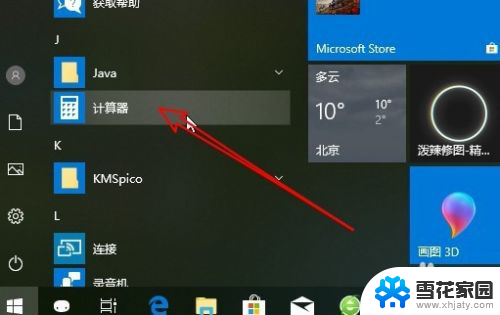 计算器怎么添加到桌面 Win10怎么把计算器图标添加到桌面
计算器怎么添加到桌面 Win10怎么把计算器图标添加到桌面2024-06-13
-
 win10桌面怎么添加此电脑 Win10如何将我的电脑添加到桌面
win10桌面怎么添加此电脑 Win10如何将我的电脑添加到桌面2023-12-04
-
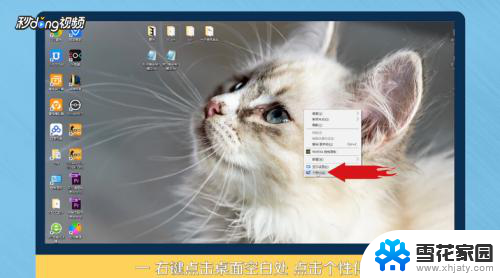 将此电脑添加到桌面 在Win10上如何把此电脑添加到桌面
将此电脑添加到桌面 在Win10上如何把此电脑添加到桌面2023-12-08
-
 win10怎么添加桌面此电脑 Win10如何将此电脑添加到开始菜单
win10怎么添加桌面此电脑 Win10如何将此电脑添加到开始菜单2023-09-10
- 笔记本我的电脑怎么添加到桌面 Win10如何将我的电脑图标添加到桌面
- 怎么把我的电脑图标添加到桌面 win10怎么将计算机图标添加到桌面快捷方式
- 怎样添加快捷方式到桌面 Win10如何将程序快捷方式添加到桌面上
- win10书签位置 如何找到Windows10 Edge浏览器的收藏夹路径
- win10如何在桌面上添加我的电脑 Win10如何把我的电脑添加到桌面
- edge浏览器 闪退 Win10电脑Edge浏览器闪退怎么解决
- 电脑窗口颜色怎么恢复默认 Win10系统默认颜色设置恢复教程
- win10系统能用f12一键还原吗 戴尔按f12恢复系统操作步骤
- 怎么打开电脑文件管理器 Win10资源管理器打开方式
- win10ghost后无法启动 Ghost Win10系统无法引导黑屏怎么解决
- 联想win10还原系统怎么操作系统 联想一键恢复功能使用方法
- win10打印机usb printer 驱动程序无法使用 电脑连接打印机USB无法识别怎么办
win10系统教程推荐
- 1 电脑窗口颜色怎么恢复默认 Win10系统默认颜色设置恢复教程
- 2 win10ghost后无法启动 Ghost Win10系统无法引导黑屏怎么解决
- 3 win10打印机usb printer 驱动程序无法使用 电脑连接打印机USB无法识别怎么办
- 4 w10自带的杀毒软件如何关闭 Windows10系统如何关闭自带杀毒软件
- 5 怎样查看wifi的ip地址 Win10连接wifi后如何查看IP地址
- 6 win10系统经常出现蓝屏 win10蓝屏死机怎么办
- 7 windows 网络修复 win10网络问题排查与修复指南
- 8 电脑怎么弹出桌面 Win10快速显示桌面的快捷键是什么
- 9 win10 删除更新文件 win10更新文件删除方法
- 10 怎么修改电脑图标大小设置 Win10桌面图标大小改变方式